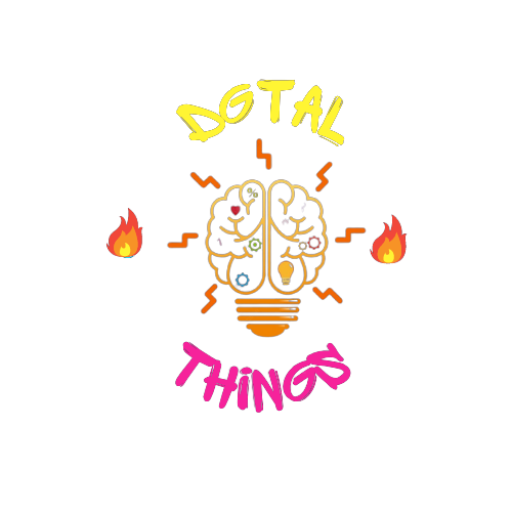Cuando intentas acceder a la URL localhost 4200 desde tu navegador y recibes un error como ERRCONNECTIONREFUSED o Cannot connect to server, puede que estés experimentando un problema común en el desarrollo de aplicaciones web en Angular. Esta situación ocurre especialmente cuando estás tratando de probar una aplicación front-end sin que el servidor esté en ejecución o cuando hay un conflicto en el entorno de desarrollo. La URL localhost 4200 es el puerto predeterminado donde Angular inicia su servidor de desarrollo, por lo que cualquier interrupción en su funcionamiento puede impedir que accedes a la aplicación correctamente. A medida que exploramos esta situación, descubriremos las causas más comunes y las soluciones rápidas que pueden ayudarte a resolver problemas en tu entorno local.
El error al acceder a localhost 4200 suele ser un síntoma de una serie de problemas, algunos de ellos relativamente simples de solucionar, mientras que otros requieren una revisión más profunda del entorno de desarrollo. Algunos usuarios pueden experimentar este error al tratar de acceder a una aplicación angular desde otro dispositivo en la misma red, lo cual puede indicar un problema de configuración de red o de permisos. En otros casos, el error puede surgir si el puerto 4200 ya está ocupado por otro proceso, lo que impide que el servidor Angular inicie correctamente. Por lo tanto, identificar la causa raíz del error es esencial para poder resolverlo de manera efectiva.
En este artículo, exploraremos detalladamente las razones más comunes detrás del error al acceder a localhost 4200. Aprenderemos cómo verificar si el servidor Angular está en ejecución, qué hacer si el puerto está ocupado, cómo evitar problemas con la red o los firewalls, y qué hacer si el entorno de desarrollo no está configurado correctamente. Con este enfoque, podrás identificar rápidamente la causa del problema y tomar las medidas necesarias para solucionar el error.
Verificar si el servidor de desarrollo de Angular está en ejecución
Una de las causas más frecuentes al intentar acceder a localhost 4200 es que el servidor de desarrollo de Angular no esté activo. Cuándo no hay un servidor en funcionamiento, el navegador no puede conectarse a la URL, lo que genera el error de conexión. Para confirmar si el servidor está en ejecución, es fundamental revisar la terminal donde se ejecutó el comando ng serve, ya que Angular muestra mensajes de inicio y cualquier error que pueda surgir durante el proceso. Si el servidor se inicia correctamente, deberías ver mensajes como ** Angular compiler version: ... o ** Compiled successfully., seguido de la dirección localhost 4200 que puedes usar para acceder a la aplicación desde tu navegador. En algunos casos, el servidor se inicia pero no se imprime la URL correctamente, lo cual puede generar confusión.
Si el servidor no está iniciado, es posible que tengas un problema con el entorno de desarrollo, como versiones incorrectas de Node.js o npm, o incluso que Angular CLI no esté instalado adecuadamente. Antes de intentar reiniciar el servidor, asegúrate de que ningún proceso esté utilizando el puerto 4200, ya que esto puede impedir que el servidor inicie. Para verificar esto, puedes usar herramientas como lsof en macOS o netstat en Windows. Si encuentras que otro proceso está utilizando el puerto, deberás detenerlo antes de intentar iniciar el servidor de nuevo. Es crucial revisar el estado del servidor en esta etapa, ya que sin un servicio activo, no habrá conexión a localhost 4200.
En algunos casos, el servidor puede iniciarse, pero el navegador no puede acceder a la URL. Esto puede deberse a que el puerto 4200 esté ocupado, al no reconocerse la URL correctamente, o debido a configuraciones de red incorrectas. Es muy común que al tratar de acceder a localhost 4200 desde otro dispositivo en la misma red, surja un problema de conexión. Por ello, es importante verificar si el puerto 4200 está abierto correctamente y si el firewall o algún software antivirus está bloqueando el acceso. Además, es recomendable revisar los mensajes de error en la consola del navegador, ya que pueden proporcionar pistas sobre qué está fallando en la conexión a localhost 4200.
Revisar el puerto 4200 y descubrir conflicto de puertos
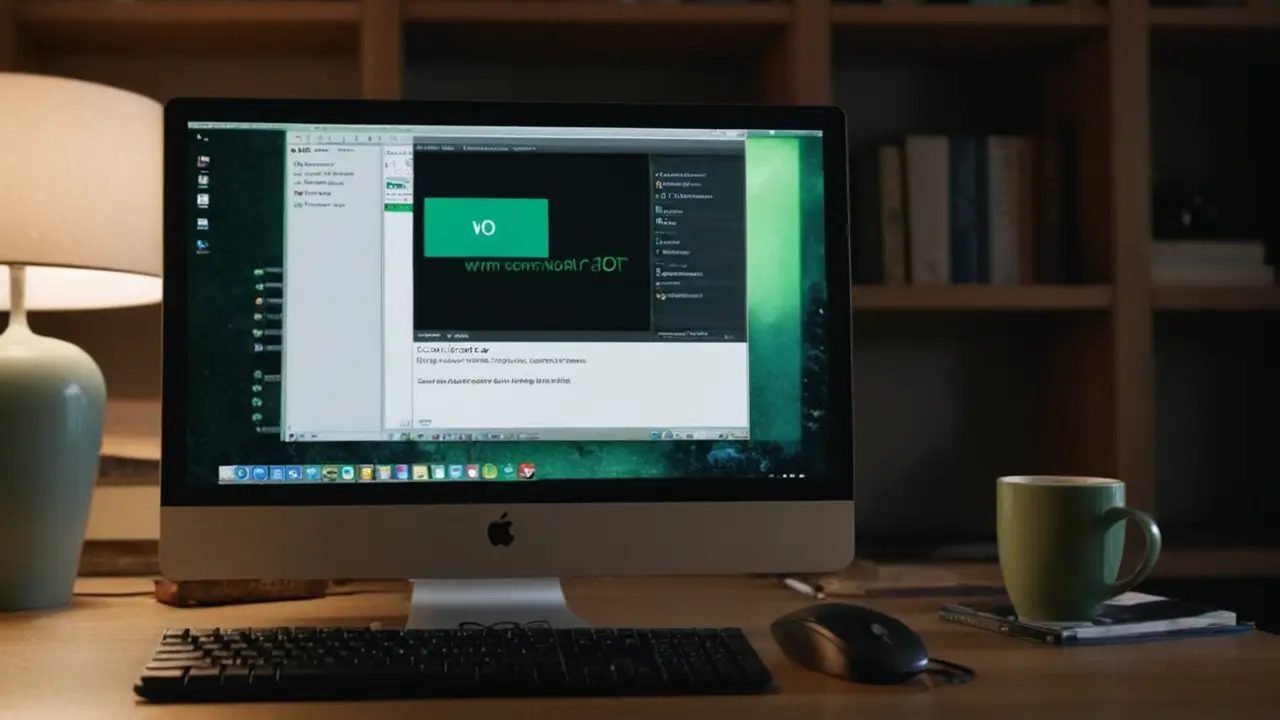
El puerto 4200 es el puerto predeterminado en el que Angular inicia su servidor de desarrollo, por lo que si este puerto está ocupado, no será posible que el servidor inicie correctamente. Un conflicto de puertos puede ocurrir si otro proceso, como un servidor web, un entorno de desarrollo de otro framework o incluso una aplicación móvil, está utilizando este puerto. Al intentar acceder a localhost 4200, el navegador intentará conectar al servidor, pero si el puerto está bloqueado o en uso, se producirá un error de conexión. Para solucionarlo, es necesario identificar cuál es el proceso que está utilizando el puerto 4200 y detenerlo, o cambiar el puerto que utiliza el servidor Angular.
Antes de intentar cambiar el puerto, es recomendable verificar si hay un proceso en ejecución que esté utilizando el puerto 4200. En sistemas operativos como Windows, puedes hacerlo abriendo un terminal o PowerShell y ejecutando el comando netstat -ano | findstr :4200. Esto mostrará si algún proceso está en escucha en ese puerto. Si encuentras que el puerto está ocupado, puedes detener el proceso correspondiente, lo cual solucionará el problema de conflicto de puertos. Sin embargo, si el proceso no es relacionado con tu desarrollo, es posible que lo estés ignorando o que esté en segundo plano sin que lo sepas.
Si el puerto 4200 ha sido ocupado y no puedes detener el proceso que lo está usando, una alternativa es cambiar el puerto que utiliza el servidor Angular al iniciar tu proyecto. Puedes hacerlo modificando las opciones de ng serve y especificando un puerto alternativo, como ng serve --port 4201. Cambiar el puerto puede ser una solución temporal si el puerto 4200 está en uso permanentemente, pero se recomienda intentar identificar la causa raíz del conflicto para evitar que se repita. La capacidad de acceder a localhost 4200 dependerá, en gran parte, de que este puerto esté disponible y que no haya interferencias con otros procesos.
Revisar la configuración del entorno de desarrollo y la conexión a red
Otra causa frecuente del error al acceder a localhost 4200 es una configuración incorrecta del entorno de desarrollo. Aunque es posible que el servidor de Angular esté en ejecución, ciertas configuraciones en el sistema operativo, en la red o en la herramienta de desarrollo pueden generar problemas de conexión. Por ejemplo, si estás usando una red Wi-Fi o una conexión por cable, es posible que haya un conflicto con el cableado, el router o incluso el ISP, lo cual puede afectar la capacidad de acceder a servicios locales como el puerto 4200. En algunos casos, el problema puede surgir al intentar acceder a localhost 4200 desde otro dispositivo en la misma red, en cuyo caso será necesario verificar si la red está estable y si hay un problema con la asignación de direcciones IP.
Una configuración incorrecta en el entorno de desarrollo también puede incluir problemas con la resolución de DNS, la configuración de firewalls, o incluso la restricción del acceso a puertos por parte de antivirus o de herramientas de seguridad. En sistemas con firewall activo, es común que se bloquee el acceso al puerto 4200, lo que impide la conexión desde el navegador. Afortunadamente, la mayoría de los firewalls modernos permiten la configuración de reglas específicas, por lo que se puede agregar una excepción para permitir el puerto 4200. Si has notado que el error ocurre solamente al intentar acceder a localhost 4200, es probable que sea un problema de red o de configuración de seguridad.
Además de los problemas de red y de seguridad, existen casos en los que ciertos dispositivos o aplicaciones pueden afectar la conectividad local. Por ejemplo, si estás usando una red de hospedaje local en tu computadora, es importante asegurarse de que no haya una restricción de acceso o de red que afecte la conectividad. Otra opción es probar el acceso a localhost 4200 desde otra computadora en la misma red, lo cual te permitirá verificar si el problema es específico del dispositivo que estás usando. Si en otra máquina todo funciona correctamente, es probable que la causa esté relacionada con los recursos disponibles o con la configuración del entorno en el dispositivo actual.
Revisar los mensajes de error y la consola del navegador
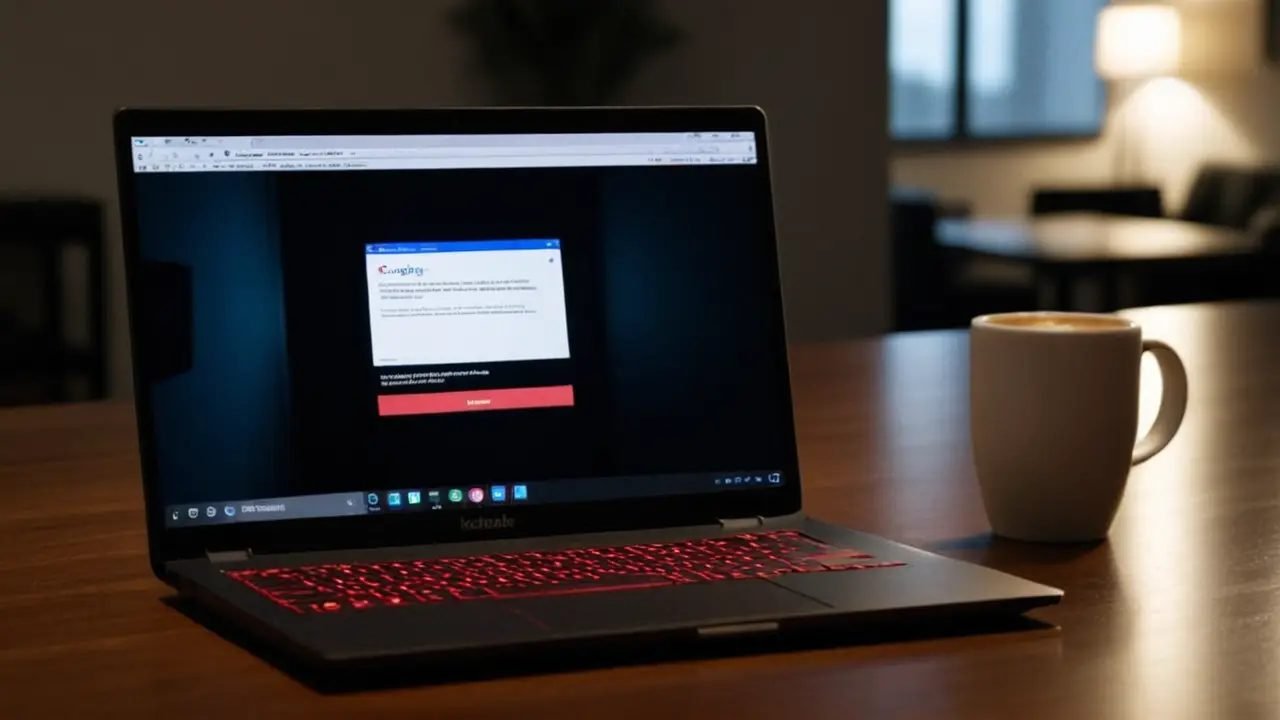
Cuando ocurre un error al acceder a localhost 4200, es fundamental revisar los mensajes de error tanto en la consola del navegador como en la terminal del servidor de desarrollo. En muchos casos, la consola del navegador puede mostrar información detallada sobre la causa del error, lo cual puede ayudarte a identificar si el problema es de red, de firewall, de puerto o incluso de código en la aplicación. Los mensajes de error en la consola suelen incluir detalles como la URL de la solicitud, el código de estado HTTP y posibles mensajes de error en el frontend, lo cual puede proporcionar pistas valiosas sobre lo que está fallando en la conexión a localhost 4200.
Además, la terminal donde se ejecutó el comando ng serve también puede mostrar mensajes de error relacionados con la inicialización del servidor o con problemas de compilación. Estos mensajes suelen indicar si hay un problema con las dependencias, con los archivos de configuración o con el entorno de desarrollo. Por ejemplo, si el servidor no inicia correctamente, puedes ver mensajes como Error: Could not start development server o Cannot start server at port 4200. Estos errores son muy útiles para diagnosticar el problema y pueden ayudarte a solucionar la causa raíz del error mientras intentas acceder a localhost 4200.
En ciertos casos, los mensajes de error pueden no ser tan claros, lo cual hace necesario revisar la configuración del entorno de desarrollo en detalle. Si el error ocurre solo al acceder a localhost 4200, es posible que el problema esté relacionado con una configuración de red o de seguridad específica. Si el error persiste, puedes intentar reiniciar el sistema o reiniciar el entorno de desarrollo, lo cual a veces puede resolver problemas inexplicables. En cualquier caso, los mensajes de error en la consola son una herramienta clave para identificar y resolver el problema al intentar acceder a localhost 4200.
Revisar y mejorar la configuración de los antivirus y firewalls
Cuando intentas acceder a localhost 4200 y recibes un error de conexión, puede ser que uno de los programas de seguridad que estés usando esté bloqueando el acceso al puerto 4200. Los antivirus y los firewalls suelen tener configuraciones que permiten o bloquean el acceso a ciertos puertos, y en algunos casos, este puerto puede ser bloqueado o restringido por defecto. Es común que la configuración de los antivirus o de otros programas de seguridad no permita el acceso a puertos que no están en una lista blanca, lo cual puede resultar en que el navegador no pueda conectarse a localhost 4200.
Para solucionar este tipo de error, lo primero que debes hacer es revisar las configuraciones del antivirus o del firewall para asegurarte de que el puerto 4200 está permitido. En algunos casos, es posible que el programa de seguridad no esté detectando el acceso a localhost 4200, lo cual significa que debe hacerse una excepción específica para este puerto. Esto puede variar según la versión del antivirus que estés usando, así que es recomendable revisar la configuración de seguridad del sistema para garantizar que no haya bloqueos que afecten la conectividad.
Además de las configuraciones de seguridad, es importante verificar si hay un conflicto con los programas que puedan estar utilizando el puerto 4200. Aunque no siempre se trata de la causa principal del error, es posible que algunos programas que no son del entorno de desarrollo pueden estar bloqueando el acceso. Por ejemplo, si estás usando una herramienta de desarrollo o un servidor de prueba en el mismo equipo, es posible que esté utilizando el puerto 4200 y esté bloqueando la conexión. En estos casos, detener el proceso que esté utilizando el puerto 4200 puede resolver el problema de conexión a localhost 4200
Conclusión
El error al acceder a localhost 4200 puede surgir por múltiples factores, desde un servidor de desarrollo no iniciado hasta un problema de configuración de red o de seguridad. Para resolverlo de manera efectiva, es fundamental abordar cada una de las causas posibles en un orden lógico. Verificar si el servidor Angular está en ejecución es el primer paso, ya que sin un servidor activo no habrá conexión a la URL. Además, es importante asegurarse de que el puerto 4200 no esté ocupado por otro proceso y que no haya conflicto de puertos que interfieran con la inicialización del servidor. Revisar la configuración del entorno de desarrollo, la conectividad a red, y los mensajes de error mostrados tanto en la consola del navegador como en la terminal del servidor puede proporcionar pistas clave para identificar la causa exacta del problema. Por último, comprobar si un antivirus o un firewall está bloqueando el acceso al puerto 4200 es un paso esencial para garantizar que el entorno de desarrollo funcione correctamente. Con estas acciones, podrás identificar y resolver el error al acceder a localhost 4200 de forma rápida y eficaz.